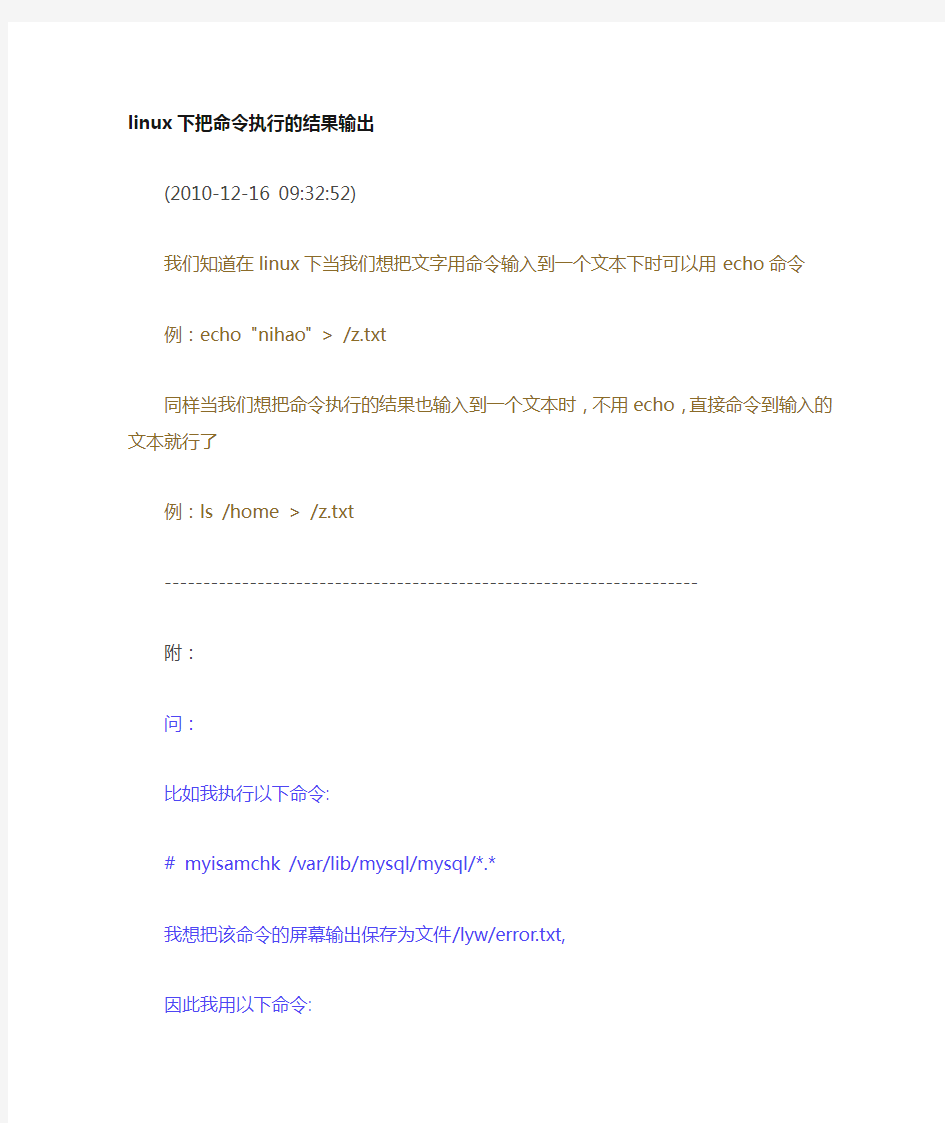

linux下把命令执行的结果输出
(2010-12-16 09:32:52)
我们知道在linux下当我们想把文字用命令输入到一个文本下时可以用echo命令
例:echo "nihao" > /z.txt
同样当我们想把命令执行的结果也输入到一个文本时,不用echo,直接命令到输入的文本就行了
例:ls /home > /z.txt
--------------------------------------------------------------------- 附:
问:
比如我执行以下命令:
# myisamchk /var/lib/mysql/mysql/*.*
我想把该命令的屏幕输出保存为文件/lyw/error.txt,
因此我用以下命令:
# myisamchk /var/lib/mysql/mysql/*.* > /lyw/error.txt
结果是只能保存一部分屏幕输出内容,程序运行后的结果提示并不能
保存到/lyw/error.txt文件中,请问有何办法能让该命令执行的
结果全部保存到一个文件中?
答:
# myisamchk /var/lib/mysql/mysql/*.* > /lyw/error.txt 2>&1
问:
谢谢! 不过请问"2>&1"是什么意思?为什么加上它就可以了?
答:
标准输入是文件描述符0
标准输出是文件描述符1
标准错误是文件描述符2
command > filename 2>&1 把标准输出和标准错误一起重定向到一个文件中
command 2 > filename 把标准错误重定向到一个文件中
(1)at命令 假如我们只是想要让特定任务运行一次,那么,这时候就要用到at监控程序了。 设置at命令很简单,指示定运行的时间,那么就会在哪个时候运行。at类似打印进程,会把任务放到/var/spool/at目录中,到指定时间运行它。at命令相当于另一个shell,运行at time命令时,它发送一个个命令,可以输入任意命令或者程序。at now + time命令可以在指示任务。 假设处理一个大型数据库,要在别人不用系统时去处理数据,比如凌晨3点10分。那么我们就应该先建立/home/kyle/do_job脚本管理数据库,计划处理/home/kyle/do_job文件中的结果。正常方式是这样启动下列命令: # at 2:05 tomorrow at>/home/kyle/do_job at> Ctrl+D AT Time中的时间表示方法 ----------------------------------------------------------------------- 时间例子说明 ----------------------------------------------------------------------- Minute at now + 5 minutes任务在5分钟后运行 Hour at now + 1 hour任务在1小时后运行 Days at now + 3 days任务在3天后运行 Weeks at now + 2 weeks任务在两周后运行 Fixed at midnight任务在午夜运行 Fixed at 10:30pm任务在晚上10点30分 注意:一定要检查一下atq的服务是否启动,有些操作系统未必是默认启动的,linux 默认为不启动,而ubuntu默认为启动的。检查是否启动,用service atd检查语法,用service atd status检查atd的状态,用service atd start启动atd服务。 查看at执行的具体内容:一般位于/var/spool/at目录下面,用vi打开,在最后一部分
Linux下定时执行脚本 今天做了个数据库的备份脚本,顺便系统得学习一下Linux下定时执行脚本的设置。Linux下的定时执行主要是使用crontab文件中加入定制计划来执行,设置比Windows稍微复杂一些(因为没有图形界面嘛),但是也不是非常复杂,基本上用过一遍就能记住了,关键是要记住/var/spool/cron这个目录。下面看一下具体的用法: 首先查看一下/etc/crontab文件: $ cat /etc/crontab SHELL=/bin/bash PATH=/sbin:/bin:/usr/sbin:/usr/bin MAILTO=root HOME=/ # run-parts 01 * * * * root run-parts /etc/cron.hourly 02 4 * * * root run-parts /etc/cron.daily 22 4 * * 0 root run-parts /etc/cron.weekly 42 4 1 * * root run-parts /etc/cron.monthly 前四行是有关设置cron任务运行的环境变量。SHELL变量的值指定系统使用的SHELL环境(该样例为bash shell),PATH变量定义了执行命令的路径。Cron的输出以电子邮件的形式发给MAILTO变量定义的用户名。如果MAILTO变量定义为空字符串(MAILTO=""),电子邮件不会被发送。执行命令或脚本时HOME变量可用来设置基目录。 文件/etc/crontab中每行任务的描述格式如下: minute hour day month dayofweek command minute - 从0到59的整数 hour - 从0到23的整数 day - 从1到31的整数 (必须是指定月份的有效日期) month - 从1到12的整数 (或如Jan或Feb简写的月份)
开始菜单中的“运行”是通向程序的快捷途径,输入特定的命令后,即可快速的打开Windows 的大部分程序,熟练的运用它,将给我们的操作带来诸多便捷。 winver 检查Windows版本 wmimgmt.msc 打开Windows管理体系结构(wmi) wupdmgr Windows更新程序 wscript Windows脚本宿主设置 write 写字板 winmsd 系统信息 wiaacmgr 扫描仪和照相机向导 winchat xp自带局域网聊天 mem.exe 显示内存使用情况 msconfig.exe 系统配置实用程序 mplayer2 简易widnows media player mspaint 画图板 mstsc 远程桌面连接 mplayer2 媒体播放机 magnify 放大镜实用程序 mmc 打开控制台 mobsync 同步命令 dxdiag 检查directx信息 drwtsn32 系统医生 devmgmt.msc 设备管理器 dfrg.msc 磁盘碎片整理程序 diskmgmt.msc 磁盘管理实用程序 dcomcnfg 打开系统组件服务 ddeshare 打开dde共享设置 dvdplay dvd播放器 net stop messenger 停止信使服务 net start messenger 开始信使服务 notepad 打开记事本 nslookup 网络管理的工具向导 ntbackup 系统备份和还原 narrator 屏幕“讲述人” ntmsmgr.msc 移动存储管理器 ntmsoprq.msc 移动存储管理员操作请求 netstat -an (tc)命令检查接口 syncapp 创建一个公文包 sysedit 系统配置编辑器 sigverif 文件签名验证程序 sndrec32 录音机
linux定时执行crontab 2009-11-18 作者:编辑:闫蕊点击进入论坛 关键词:linux crontab -e 进入一个vi 编辑界面 在最后一行加上 */30 * * * * netstat > /tmp/net.log 表示每隔30分就执行netstat命令,并把执行结果存入net.log中。 Crontab是一个很方便的在unix/linux系统上定时(循环)执行某个任务的程序 使用cron服务,用service crond status 查看cron服务状态,如果没有启动则service crond start启动它, cron服务是一个定时执行的服务,可以通过crontab 命令添加或者编辑需要定时执行的任务: crontab -u //设定某个用户的cron服务,一般root用户在执行这个命令的时候需要此参数 crontab -l //列出某个用户cron服务的详细内容 crontab -r //删除没个用户的cron服务 crontab -e //编辑某个用户的cron服务 比如说root查看自己的cron设置:crontab -u root -l 再例如,root想删除fred的cron设置:crontab -u fred -r 在编辑cron服务时,编辑的内容有一些格式和约定,输入:crontab -u root -e 进入vi编辑模式,编辑的内容一定要符合下面的格式:*/1 * * * * ls >> /tmp/ls.txt 编辑/etc/crontab文件,在末尾加上一行:30 5 * * * root init 6 这样就将系统配置为了每天早上5点30自动重新启动。
Python中执行系统命令常见的几种方法 (1)os.system #这个方法是直接调用标准C的system()函数,仅仅在一个子终端运行系统命令,而不能获取命令执行后的返回信息。 os.system(command)->exit_status Execute the command(a string)in a subshell. #如果再命令行下执行,结果直接打印出来 (2)os.popen #该方法不但执行命令还返回执行后的信息对象,是通过一个管道文件将结果返回。 popen(command[,mode='r'[,bufsize]])->pipeOpen a pipe to/from a command returning a file object. 例如: 好处在于:将返回的结果赋于一变量,便于程序的处理。 (3)使用模块commands模块 (status,result)=commands.getstatusoutput(cmd) status返回命令执行的返回值 result返回命令执行结果
注意1:在类unix的系统下使用此方法返回的返回值(status)与脚本或命令执行之后的返回值不等,这是因为调用了os.wait()的缘故,具体原因就得去了解下系统wait()的实现了。需要正确的返回值(status),只需要对返回值进行右移8位操作就可以了。 注意2:当执行命令的参数或者返回中包含了中文文字,那么建议使用subprocess。 (4)使用模块subprocess Subprocess是一个功能强大的子进程管理模块,是替换os.system,os.spawn*等方法的一个模块。 Class subprocess.Popen(args,bufsize=0,executable=None,stdin=None,stdout=None, stderr=None,preexec_fn=None, close_fds=True,shell=False,cwd=None,env=None,universal_newlines=False, startupinfo=None, creationflags=0,restore_signals=True,start_new_session=False,pass_fds=()) 有丰富的参数可以进行配置,可供我们自定义的选项多,灵活性高。之前我使用os.system 的时候遇到文件描述符被子进程继承的问题,后来通过close_fds=False这个参数来解决的。
linux下自动化任务的例子 在linux系统中实现作业的自动化是非常便利的。 比较常用的是Cron服务的crontab这个命令。 ?一个具体的任务列表 这个是学校室外广播的自动程序,只用了?一台被废弃的塞羊800的学生机,安装的系统是红旗linux,其他的linux、FreeBSD、unix或者是MacOS都可以。 将Cron设为自动运行。 chkcon?g –level 35 crond on 进入系统终端 键入: crontab -u caizhongyi -e (crontab为命令,“-u cai”是指定执行作业的系统用户为cai,“-e”使用crontab自己的vi编辑器,防止出现编码或系统环境问题造成的错误)然后在编辑器(vi编辑器)中输入如下命令: 0 7 * * 1 mpg123 -q /home/cai/guangbo/001.mp3 21 8 * * 1 mpg123 -q /home/cai/guangbo/11.mp3 21 8 * * 2 mpg123 -q /home/cai/guangbo/21.mp3 21 8 * * 3 mpg123 -q /home/cai/guangbo/31.mp3 21 8 * * 4 mpg123 -q /home/cai/guangbo/41.mp3 21 8 * * 5 mpg123 -q /home/cai/guangbo/51.mp3 16 9 * * 2 mpg123 -q /home/cai/guangbo/212.mp3 16 9 * * 3 mpg123 -q /home/cai/guangbo/312.mp3 16 9 * * 4 mpg123 -q /home/cai/guangbo/412.mp3 16 9 * * 5 mpg123 -q /home/cai/guangbo/512.mp3 25 10 * * 1 mpg123 -q /home/cai/guangbo/12.mp3 25 10 * * 2 mpg123 -q /home/cai/guangbo/22.mp3 25 10 * * 3 mpg123 -q /home/cai/guangbo/32.mp3 25 10 * * 4 mpg123 -q /home/cai/guangbo/42.mp3
Linux find命令常见用法汇总 导读:Linux系统中查找文件的命令式find,find命令具有强大的功能,能够提供多种查找条件,下面小编就给大家带来Linux中find命令的常见用法汇总,一起来学习下吧。 ·find path -option [-print ][-exec -ok command ]{} \; find命令的参数; pathname:find命令所查找的目录路径。例如用。来表示当前目录,用/来表示系统根目录。 -print:find命令将匹配的文件输出到标准输出。 -exec:find命令对匹配的文件执行该参数所给出的shell命令。相应命令的形式为‘command’ { } \;,注意{ }和\;之间的空格。 -ok:和-exec的作用相同,只不过以一种更为安全的模式来执行该参数所给出的shell命令,在执行每一个命令之前,都会给出提示,让用户来确定是否执行。 #-print 将查找到的文件输出到标准输出 #-exec command {} \; —–将查到的文件执行command操作,{} 和\;之间有空格 #-ok 和-exec相同,只不过在操作前要询用户 例:find 。-name .svn | xargs rm -rf ==================================================== -name filename #查找名为filename的文件 -perm #按执行权限来查找 -user username #按文件属主来查找
-group groupname #按组来查找 -mtime -n +n #按文件更改时间来查找文件,-n指n天以内,+n指n天以前-atime -n +n #按文件访问时间来查GIN:0px“》 -ctime -n +n #按文件创建时间来查找文件,-n指n天以内,+n指n天以前-nogroup #查无有效属组的文件,即文件的属组在/etc/groups中不存在 -nouser #查无有效属主的文件,即文件的属主在/etc/passwd中不存 -newer f1 !f2 找文件,-n指n天以内,+n指n天以前 -ctime -n +n #按文件创建时间来查找文件,-n指n天以内,+n指n天以前-nogroup #查无有效属组的文件,即文件的属组在/etc/groups中不存在 -nouser #查无有效属主的文件,即文件的属主在/etc/passwd中不存 -newer f1 !f2 #查更改时间比f1新但比f2旧的文件 -type b/d/c/p/l/f #查是块设备、目录、字符设备、管道、符号链接、普通文件 -size n[c]#查长度为n块[或n字节]的文件 -depth #使查找在进入子目录前先行查找完本目录 -fstype #查更改时间比f1新但比f2旧的文件 -type b/d/c/p/l/f #查是块设备、目录、字符设备、管道、符号链接、普通文件 -size n[c]#查长度为n块[或n字节]的文件 -depth #使查找在进入子目录前先行查找完本目录 -fstype #查位于某一类型文件系统中的文件,这些文件系统类型通常可在/etc/fstab中找到 -mount #查文件时不跨越文件系统mount点 -follow #如果遇到符号链接文件,就跟踪链接所指的文件 -cpio %; #查位于某一类型文件系统中的文件,这些文件系统类型通常可在/etc/fstab中找到 -mount #查文件时不跨越文件系统mount点 -follow #如果遇到符号链接文件,就跟踪链接所指的文件 -cpio #对匹配的文件使用cpio命令,将他们备份到磁带设备中 -prune #忽略某个目录 ===================================================== $find ~ -name ”*.txt“ -print #在$HOME中查.txt文件并显示 $find 。-name ”*.txt“ -print $find 。-name ”[A-Z]*“ -print #查以大写字母开头的文件 $find /etc -name ”host*“ -print #查以host开头的文件 $find 。-name ”[a-z][a-z][0–9][0–9].txt“ -print #查以两个小写字母和两个数字开头的txt文件 $find 。-perm 755 -print $find 。-perm -007 -exec ls -l {} \; #查所有用户都可读写执行的文件同-perm 777 $find 。-type d -print $find 。!-type d -print $find 。-type l -print $find 。-size +1000000c -print #查长度大于1Mb的文件
实验四微程序控制器设计实验 一、实验目的 (1)掌握时序产生器的组成原理。 (2)掌握微程序控制器的组成原理。 (3)加深理解微指令与机器指令的关系。 二、实验电路 1.时序发生器 TEC-4计算机组成原理实验系统的时序电路如图6所示。 图6 时序信号发生器图 电路采用2片GAL22V10(U6,U7),可产生两级等间隔时序信号T1-T4和W1-W4,其中一个W 由一轮T1-T4循环组成,它相当于一个微指令周期或硬联线控制器的一拍,而一轮W1-W4循环可供硬联线控制器执行一条机器指令。 本实验不涉及硬联线控制器。微程序控制器只使用时序信号T1-T4,产生T信号的功能集成在GAL22VlO芯片TIMER1(U6)中,另外它还产生节拍信号W1、W2、W3、W4的控制时钟CLK1。 TIMER1的输入信号中,MF接实验台上晶体振荡器的输出,频率为1MHz。T1至T4的脉冲宽度为100ns。CLR(注意,实际上是控制台上的CLR#信号,因为ABEL语言的书写关系改为CLR,仍为低有效信号)为复位信号,低有效。实验仪处于任何状态下令CLR# = 0,都会使时序发生器和微程序控制器复位(回到初始状态),CLR# = l时,则可以正常运行。复位后时序发生器停在T4、W4状态,微程序地址为000000B。建议每次实验仪加电后,先用CLR#复位一次。控制台上有一个CLR#按钮,按一次,产生一个CLR#负脉冲,实验台印制板上已连好控制台CLR#到时序电路CLR的连线。 TJ(停机)是控制器的输出信号之一。连续运行时,如果控制信号TJ = l,会使机器停机,停止发送时序脉冲T1-T4、W1-W4,时序停在T4。在实验台上为了将时序信号发生器的输入信号TJ和控制存储器产生的TJ信号区分开来,以便于连线操作,在实验台上时序信号发生器的输入信号TJ命名为TJI,而控制存储器产生的信号TJ仍命名为TJ。QD(启动)是来自启动按钮QD的脉冲信号,在TIMER1中,对QD用MF进行了同步,产生QD1和QD2。ACT表示QD1上升沿,表达式是QDl&!QD2,脉冲宽度为1000ns。QDR是运行标志,QD信号使其为l,CLR信号将其置0。DP(单拍)是来自控制台的DP开关信号,当DP = l时,机器处于单拍运行状态,按一次启动按钮QD,只发送一条微指令周期的时序信号就停机。利用单拍方式,每次只执行一条微指令,因而可以观察微指令代码和当前微指令的执行结果。DZ(单指)信号是针对微程序控制器的,接控制台开关DZ和P1信号配合使用。Pl是微指令字判断字段中的一个条件信号,从微程序控制器输出。Pl信号在微程序中每条机器指令执行结束时为l,用于检测有无中断请求INTQ,而时序发生器用它来实现单条机器指令停机。在DB = 0且DP = 0的前提下,当DZ = 0时,机器连续运行。当DZ = 1时,机器处于单指方式,每次只执行一条机器指令。 DB、SKIP、CLK1信号以及W1-W4时序信号都是针对硬布线控制器的。W1-W4是节拍信号,硬布线控制器执行一条机器指令需要一组W1-W4信号。DB(单步)信号就是每次发送一组W信号后停机,可见其功能与DZ类似。执行某些机器指令不需要完整的一组W信号周期,SKIP信号就是用来跳过本指令剩余的W节拍信号的。中断允许标志IE由控制存储器的输出信号INTS将其置1,由控制存储器的输出信号INTC将其置0。在TIMER2内部,控制台产生的中断请求用时钟CLK1进行同步,产生了INTR1。
Linux 下定时任务设置 文章分类:操作系统 为当前用户创建cron服务 1. 键入crontab -e 编辑crontab服务文件 例如文件内容如下: */2 * * * * /bin/sh /home/admin/jiaoben/buy/deleteFile.sh 保存文件并并退出 */2 * * * * /bin/sh /home/admin/jiaoben/buy/deleteFile.sh */2 * * * * 通过这段字段可以设定什么时候执行脚本 /bin/sh /home/admin/jiaoben/buy/deleteFile.sh 这一字段可以设定你要执行的脚本,这里要注意一下bin/sh 是指运行脚本的命令后面一段时指脚本存放的路径 2. 查看该用户下的crontab服务是否创建成功,用crontab -l命令 3. 启动crontab服务 一般启动服务用/sbin/service crond start 若是根用户的cron服务可以用sudo service crond start,这里还是要注意下不同版本linux系统启动的服务的命令也不同,像我的虚拟机里只需用sudo service cron restart 即可,若是在根用下直接键入service cron start 就能启动服务
4. 查看服务是否已经运行用ps -ax | grep cron 5. crontab命令 cron服务提供crontab命令来设定cron服务的,以下是这个命令的一些参数与说明: crontab -u //设定某个用户的cron服务,一般root用户在执行这个命令的时候需要此参数 crontab -l //列出某个用户cron服务的详细内容 crontab -r //删除没个用户的cron服务 crontab -e //编辑某个用户的cron服务 比如说root查看自己的cron设置:crontab -u root -l 再例如,root想删除fred的cron设置:crontab -u fred -r 在编辑cron服务时,编辑的内容有一些格式和约定,输入:crontab -u root -e 进入vi编辑模式,编辑的内容一定要符合下面的格式:*/1 * * * * ls >> /tmp/ls.txt 任务调度的crond常驻命令 crond 是linux用来定期执行程序的命令。当安装完成操作系统之后,默认便会启动此 任务调度命令。crond命令每分锺会定期检查是否有要执行的工作,如果有要执行的工 作便会自动执行该工作。
运行内部命令或外部命令一般有如下几种方 法: 1. 通过选择“开始→运行”激活运行窗口, 在其中输入你要运行的内部命令或外部命令,按 “确定”按钮即可执行命令。 2. 通过“开始→所有程序→附件→命令提示 符”激活命令提示符窗口,在其中输入你要运行的 内部命令或外部命令,回车即可执行命令。 3. 把内部命令或外部命令写入一个以BAT为 扩展名的文本文件中,一个命令为一行,一行结束 后回车,保存文件,然后双击这个文件即可执行其 中的命令。值得一提的是这种方式可以一次执行一 连串的命令,所以这种方式的文件也叫做批处理文 件。 创建监听端口是什么意思? 在Internet上,各主机间通过TCP/TP协议发送和接收数据报,各个数据报根据其目的主机的ip地址来进行互联网络中的路由选择。可见,把数据报顺利的传送到目的主机是没有问题的。问题出在哪里呢?我们知道大多数操作系统都支持多程序(进程)同时运行,那么目的主机应该把接收到的数据报传送给众多同时运行的进程中的哪一个呢?显然这个问题有待解决,端口机制便由此被引入进来。 本地操作系统会给那些有需求的进程分配协议端口(protocal port,即我们常说的端口),每个协议端口由一个正整数标识,如:80,139,445,等等。当目的主机接收到数据报后,将根据报文首部的目的端口号,把数据发送到相应端口,而与此端口相对应的那个进程将会领取数据并等待下一组数据的到来。说到这里,端口的概念似乎仍然抽象,那么继续跟我来,别走开。 端口其实就是队,操作系统为各个进程分配了不同的队,数据报按照目的端口被推入相应的队中,等待被进程取用,在极特殊的情况下,这个队也是有可能溢出的,不过操作系统允许各进程指定和调整自己的队的大小。 不光接受数据报的进程需要开启它自己的端口,发送数据报的进程也需要开启端口,这样,数据报中将会标识有源端口,以便接受方能顺利的回传数据报到这个端口 当用户用PPPOE拨号时,BAS会向RADIUS发送一串包,其中包含一个叫NAS-PORT的包,带有BAS标识地址、BAS端口号、PVC号等信息,这些信息能惟一认定一个用户。将用户名和这些信息绑定,就是端口绑定。还是以上为例,用户1账号A,用户2账号B,用户1用账号A拨号时,BAS向RADIUS发送的PVC是2/40,因为账号A绑定的PVC是2/40,所以认证通过。而当用户1用账号B时,虽然发送的PVC是2/40,但与账号B绑定的PVC 2/50
(1)at 命令 假如我们只是想要让特定任务运行一次,那么,这时候就要用到at 监控程序了。 设置at 命令很简单,指示定运行的时间,那么就会在哪个时候运行。at 类似打印进程,会把任务放到/var/spool/at 目录中,到指定时间运行它。at 命令相当于另一个shell ,运行at time 命令时,它发送一个个命令,可以输入任意命令或者程序。at now + time 命令可以 在指示任务。 假设处理一个大型数据库,要在别人不用系统时去处理数据,比如凌晨3 点10 分。那么我们就应该先建立/home/kyle/do_job 脚本管理数据库,计划处理/home/kyle/do_job 文件中的结果。正常方式是这样启动下列命令: # at 2:05 tomorrow at>/home/kyle/do_job at> Ctrl+D AT Time 中的时间表示方法 时间例子说明 Minute at now + 5 minutes任务在 5 分钟后运行 Hour at now + 1 hour 任务在 1 小时后运行 Days at now + 3 days任务在3 天后运行 Weeks at now + 2 weeks 任务在两周后运行 Fixed at midnight任务在午夜运行 Fixed at 10:30pm 任务在晚上10 点30 分 注意:一 默认为不启定要检查一下atq 的服务是否启动,有些操作系统未必是默认启动的, 而ubuntu 默认为启动的。检查是否启动,用service atd 检查语法, linux 用 service atd status 检查atd 的状态,用service atd start 启动atd 服务。 查看at 执行的具体内容:一般位于/var/spool/at 目录下面,用vi 打开,在最后一部分
前阵子,我们审查了15件实事find命令的例子(第一部分)。查找命令可以做很多比只是在寻找基于名称的文件(第2部分)在这篇文章中,让我们来讨论15高级find命令的例子,包括-根据它访问,修改或改变的时间查找文件,查找文件相比之下,执行操作找到的文件等。 基于访问/修改/更改时间查找文件 你可以找到基于以下三个文件的时间属性的文件。 1.访问时间的文件。文件访问时,访问时间得到更新。 2.的文件的修改时间。文件内容修改时,修改时间得到更新。 3.更改文件的时间。更改时间时,被更新的inode数据的变化。 在下面的例子中,min选项之间的差异和时间选项是参数。 ?分论点将它的参数为分钟。例如,60分钟(1小时)= 60分钟。 ?时间参数,将它的参数为24小时。例如,时间2 = 2 * 24小时(2天)。 ?虽然这样做的24个小时计算,小数部分都将被忽略,所以25小时为24小时,和47小时取为24小时,仅48小时为48小时。要获得更清晰的参考atime的部分find 命令的手册页。 例1:找到在1个小时内被更改的文件 想要通过文件修改时间找出文件,可以使用参数-mmin -mtime。下面是man手册中有关mmin和mtime的定义。 ?-mmin n文件最后一次修改是在n分钟之内 ?-mtime n文件最后一次修改是在n*24小时之内(译者注:也就是n天了呗)执行下面例子中的命令,将会找到当前目录以及其子目录下,最近一次修改时间在1个小时(60分钟)之内的文件或目录 1 # find . -mmin -60
同样的方式,执行下面例子中的命令,将会找到24小时(1天)内修改了的文件(文件系统根目录/ 下) 1 # find / -mtime -1 例2:找到1个小时内被访问过的文件 想要通过文件访问时间找出文件,可以使用参数-amin -atime。下面是man手册中有关amin和atime的定义。 ?-amin n文件最后一次访问是在n分钟之内 ?-atime n文件最后一次访问是在n*24小时之内 执行下面例子中的命令,将会找到当前目录以及其子目录下,最近一次访问时间在1个小时(60分钟)之内的文件或目录 1 # find . -amin -60 同样的方式,执行下面例子中的命令,将会找到24小时(1天)内被访问了的文件(文件系统根目录/ 下) 1 # find / -atime -1 例3:查找一个小时内状态被改变的文件 (译者注:这里的改变更第1个例子的更改文件内容时间是不同概念,这里是更改的是文件inode的数据,比如文件的权限,所属人等等信息) 要查找文件的inode的更改时间,使用-cmin和-ctime选项 ?-cmin n文件的状态在n分钟内被改变 ?-ctime n文件状态在n*24小时内(也就是n天内)被改变 (译者注:如果上面的n为-n形式,则表示n分钟/天之内,n为+n则表示n分钟/天之前) 下面的例子在当前目录和其子目录下面查找一个小时内文件状态改变的文件(也就是60分钟内): 1 # find . -cmin -60 同样的道理,下面的例子在根目录/及其子目录下一天内(24小时内)文件状态被改变的文件列表: 1 # find / -ctime -1 例4:搜索仅仅限定于文件,不显示文件夹
Linux 定时任务 fileclear.sh tamcdir=${HOME}/ora/user_projects/domains/tamc cd ${tamcdir} echorm-f `ls heapdump*.phd` rm-f heapdump*.phd echorm-f `ls javacore*.txt` rm-f javacore*.txt echorm-f `ls Snap*.trc` rm-f Snap*.trc cd bin echocp/dev/null nuhup.out cp/dev/null nuhup.out cd ${tamcdir}/pxbak echorm-rf `ls20*` rm-rf 20* cd ${tamcdir}/webapps/tamcx/fileLoad echorm-f `find/weblogic/ora/user_projects/domains/tamc/webapps/tamcx/fileLoad/ -mtime +1` find/weblogic/ora/user_projects/domains/tamc/webapps/tamcx/fileLoad/ -mtime +1 -exec rm-f {} \; task.crontab #web服务端日志、临时文件清理 101* * * ksh $HOME/tools/clearweblogic.sh>>/weblogic/ora/user_projects/domai ns/tamc/webapps/tamcx/log/crontab.log 2>>/weblogic/ora/user_projects/domains/ta mc/webapps/tamcx/log/crontab.log task.null.crontab是一个没有内容的空文件 开启定时任务 crontab /weblogic/tools/task.crontab 停止定时任务 crontab /weblogic/tools/task.null.crontab crontab [-u username] [-l|-e|-r]
Linux Find命令精通指南 作者:Sheryl Calish 简单介绍这一无处不在的命令的强大的方面以及混乱的方面。 2008年7月发布 Linux find命令是所有Linux命令中最有用的一个,同时也是最混乱的一个。它很难,因为它的语法与其他Linux命令的标准语法不同。但是,它很强大,因为它允许您按文件名、文件类型、用户甚至是时间戳查找文件。使用find命令,您不但可以找到具这些属性任意组合的文件,还可以对它找到的文件执行操作。 本文的目的是,通过概述find命令的用途和潜能,简化该命令的学习和使用。同时,它将针对find命令的某些最强大但最混乱的方面提供一个基本的指南和参考。 [注意:本文使用的find版本是GNU版本,因此,某些细节可能与其他版本的find有所不同。] 基本格式 开始之前,我们先来看一下find命令的基本结构: find start_directory test options criteria_to_match action_to_perform_on_results 在以下命令中,find将开始在当前目录(用“.”表示)中查找任何扩展名为“java”的文件:find.-name"*.java" 下面是该命令所找到的命令的缩略清单: find.-name"*.java" ./REGEXPvalidate/src/oracle/otnsamples/plsql/ConnectionManager.java ./REGEXPvalidate/src/oracle/otnsamples/plsql/DBManager.java .. [注意:如果您从本文剪切并粘贴来运行该find命令,您可能需要使用自己的键盘替换双引号(“”)才能得出正确的结果。] 以下命令将执行相同的操作。在这两种情况下,您都需要对通配符进行转义以确保它传递到find命令并且不由shell解释。因此,请将您的搜索字符串放到引号里,或者在它前面加上反斜线:
1、最常用的第一个命令:cmd。打开命令提示符,有许多与系统有关的命令都可以在命令提示符中完成,比如查看Ip 等等。 2、第二个常用命令:regedit。打开注册表编辑器。现在的注册表修改以及清理工具很多,一般不需要我们打开注册表自己编辑,但是有些特殊情况,比如软件无法完全删除,或者游戏界面无法全屏等,都需要自己手动修改注册表,这就是打开注册表的唯一方式。 3、第三个:control。打开控制面板,相信很多朋友打开控制面板的时候都是在开始中打开的,不过小编用习惯了,英文也好记,就是“控制”的意思。 4、第四个:msconfig。打开系统配置,小编打开系统配置最常用的功能就是“启动”选项卡中开机启动项的清理,有些软件做的不完善,有时候自己手动清理更好。 5、第五个:gpedit.msc 。打开本地组策略。组策略可以实现很多事情,主要还是对系统及软件的管理以及对某些功能的微调。 6、第六个:explorer。打开资源管理器,即我的电脑。小编还是习惯直接快捷启动或者“windows+E”快捷键,但是用2000和xp的时候,这个命令真是没少用。 7、第七个: taskmgr。这个命令可能不熟悉,但是他打开的东西大家肯定很熟悉,任务管理器。也就是我们经常用的
ctrl+alt+del组合键打开的内容。 8、第八个:logoff。直接注销计算机,有时候卡主或者死机鼠标无法动的时候,这个命令就可以帮助我们直接注销计算机,然后计算机就可以恢复。 9、第九个:osk。我相信大家这个肯定不知道,打开屏幕键盘。有时候键盘坏掉以后实在没有办法,或者用键盘不方便,或者插孔坏掉,都需要用到它。屏幕键盘界面其实还蛮炫酷的。 10、第十个:calc。打开计算器。可能刚开始觉得这四个字母没用,但是大家肯定有在网页上碰到无法口算的问题,最明显的的女孩子购物打几折算不清楚,这时候简单的Win+R 输入calc,直接用计算器就能得出结果,其实也很方便。11、第十一个:shutdown -s -t 3600。玩电脑玩困了,想早点睡觉了,什么?还要挂机?只挂一个小时?好吧,那一晚上难道不浪费电费么。。那就设置定时关机吧!此命令为定时关机命令,shutdown和-s,-t,3600中间均有空格。(小提示:3600代表3600秒,如果你想定时10分钟,那就把3600换成600,此数字可以任意设定)....等等,中途又不想定时关机了怎么办?取消定时关机用如下命令:shutdown -a 12、第十二个:notepad。当你想打开一个新建记事本时,输入此命令即可,能省去很多繁琐的操作哦.
使用crond 在linux中定时执行任务 定期运行程序或者脚本是管理员要面临一个很普遍的问题 一、 使用crond监控程序运行程序 1. 使用cron来定期执行任务 使用crond (cron监控程序)来定期运行一些任务,比如备份日志、数据库、把日志发送到自己邮箱等等操作都可以又定期运行程序来完成。crond是个脚本,每次Linux启动的时候都自动起到该脚本,该脚本是/etc/rc.d/init.d 下面的,每次系统启动的时候就自动会启动该目录下的脚本。 cron有两个配置文件,一个/etc/crontab,是一个全局配置文件,一组是crontab命令生成生成的配置文件,是属于用户级的。 一般对管理员来说,只要使用全局配置的/etc/crontab就配置文件就可以了, 我们去打开配置文件看看: SHELL=/bin/bash PATH=/sbin:/bin:/usr/sbin:/usr/bin MAILTO=root HOME=/ # run-parts 01 * * * * root run-parts /etc/cron.hourly 02 4 * * * root run-parts /etc/cron.daily 22 4 * * 0 root run-parts /etc/cron.weekly 42 4 1 * * root run-parts /etc/cron.monthly 我们稍微来分析一下这个文件: /* 设置基于shell来运行,我们这里是基于bash shell */ SHELL=/bin/bash /* 指定目录中有此文件的命令时,不需要完整目录路经 */ PATH=/sbin:/bin:/usr/sbin:/usr/bin /* 使用cron实际工作时,将通过邮件来通知root用户 */ MAILTO=root /* 与/etc/crontab配置文件相关的主目录为根目录 */
linux查找文件命令find 每一种操作系统都是由成千上万个不同种类的文件所组成的。其中有系统本身自带的文件,用户自己的文件,还有共享文件等等。我们有时候经常忘记某份文件放在硬盘中的哪个地方。在微软的WINDOWS操作系统中要查找一份文件是相当简单的事情,只要在桌面上点击“开始”-“搜索”中就能按照各种方式在本地硬盘上,局域网络,甚至在INTERNET上查找各种文件,文档。 可是使用Linux的用户就没有那么幸运了,在Linux上查找某个文件确实是一件比较麻烦的事情。毕竟在Linux中需要我们使用专用的“查找”命令来寻找在硬盘上的文件。Linux下的文件表达格式非常复杂,不象WINDOWS,DOS下都是统一的AAAAAAA.BBB 格式那么方便查找,在WINDOWS中,只要知道要查找的文件的文件名或者后缀就非常容易查找到。Linux中查找文件的命令通常为“find”命令,“find”命令能帮助我们在使用,管理Linux的日常事务中方便的查找出我们需要的文件。对于Linux新手来说,“find”命令也是了解和学习Linux文件特点的方法。因为Linux发行版本繁多,版本升级很快,在Linux 书籍上往往写明某个配置文件的所在位置,往往Linux新手按图索骥还是不能找到。比如说REDHAT Linux 7.O和REDHAT Linux 7.1中有些重要的配置文件所在的硬盘位置和文件目录就有了很大的改变,如果不学会使用“find”命令,那么在成千上万的Linux文件中要找到其中的一个配置文件是相当困难的,笔者在没有精通“find”命令之前就吃过这样的苦头。好,下面就详细为大家介绍强大的“find”命令的全部使用方法和用途。 通过文件名查找法: 这个方法说起来就和在WINDOWS下查找文件一样容易理解了。如果你把这个文件放在单个的文件夹里面,只要使用常见的“ls"命令就能方便的查找出来,那么使用“find”命令来查找它就不能给你留下深刻的印象,毕竟“find”命令的强大功能不止这个。如果知道了某个文件的文件名,而不知道这个文件放到哪个文件夹,甚至是层层套嵌的文件夹里。举例说明,假设你忘记了httpd.conf这个文件在系统的哪个目录下,甚至在系统的某个地方也不知道,则这是可以使用如下命令: find / -name httpd.conf 这个命令语法看起来很容易就明白了,就是直接在find后面写上-name,表明要求系统按照文件名查找,最后写上httpd.conf这个目标文件名即可。稍等一会系统会在计算机
1.linux HZ Linux核心几个重要跟时间有关的名词或变数,以下将介绍HZ、tick与jiffies。 HZ Linux核心每隔固定周期会发出timer interrupt (IRQ 0),HZ是用来定义每一秒有几次timer interrupts。举例来说,HZ为1000,代表每秒有1000次timer interrupts。 HZ可在编译核心时设定,如下所示(以核心版本 adrian@adrian-desktop:~$ cd /usr/src/linux adrian@adrian-desktop:/usr/src/linux$ make menuconfig Processor type and features ---> Timer frequency (250 HZ) ---> 其中HZ可设定100、250、300或1000。 小实验 观察/proc/interrupt的timer中断次数,并于一秒后再次观察其值。理论上,两者应该相差250左右。 adrian@adrian-desktop:~$ cat /proc/interrupts | grep timer && sleep 1 && cat /proc/interrupts | grep timer 0: 9309306 IO-APIC-edge timer 0: 9309562 IO-APIC-edge timer 上面四个栏位分别为中断号码、CPU中断次数、PIC与装置名称。
要检查系统上HZ的值是什么,就执行命令 cat kernel/.config | grep '^CONFIG_HZ=' 2.Tick Tick是HZ的倒数,意即timer interrupt每发生一次中断的时间。如HZ为250时,tick为4毫秒(millisecond)。 3.Jiffies Jiffies为Linux核心变数(unsigned long),它被用来记录系统自开机以来,已经过了多少tick。每发生一次timer interrupt,Jiffies变数会被加一。值得注意的是,Jiffies于系统开机时,并非初始化成零,而是被设为-300*HZ (arch/i386/kernel/time.c),即代表系统于开机五分钟后,jiffies 便会溢位。那溢位怎么办?事实上,Linux核心定义几个macro(timer_after、time_after_eq、time_before与time_before_eq),即便是溢位,也能借由这几个macro正确地取得jiffies的内容。 另外,80x86架构定义一个与jiffies相关的变数jiffies_64 ,此变数64位元,要等到此变数溢位可能要好几百万年。因此要等到溢位这刻发生应该很难吧。